Navigieren zur erweiterten Modell-angetriebenen App-Herstellung und -Anpassungsbereichen
In diesem Artikel wird beschrieben, wie Sie auf erweiterte Anpassungs- und Verwaltungsbereiche zugreifen, die in einer Power Apps-Umgebung verfügbar sind.
Lösungen
Der Bereich Lösungen ist dort, wo Sie verwaltete und nicht verwaltete Lösung anzeigen, erstellen, bearbeiten, importieren, exportieren und löschen können.
Melden Sie sich bei Power Apps an.
Wählen Sie oben rechts die Umgebung aus, in der sich Ihre Lösung befindet.
Wählen Sie im linken Navigationsbereich die Option Lösungen aus. Wenn sich das Element nicht im linken Seitenbereich befindet, wählen Sie …Mehr und dann das gewünschte Element aus.
Die gewünschte Lösung auswählen.
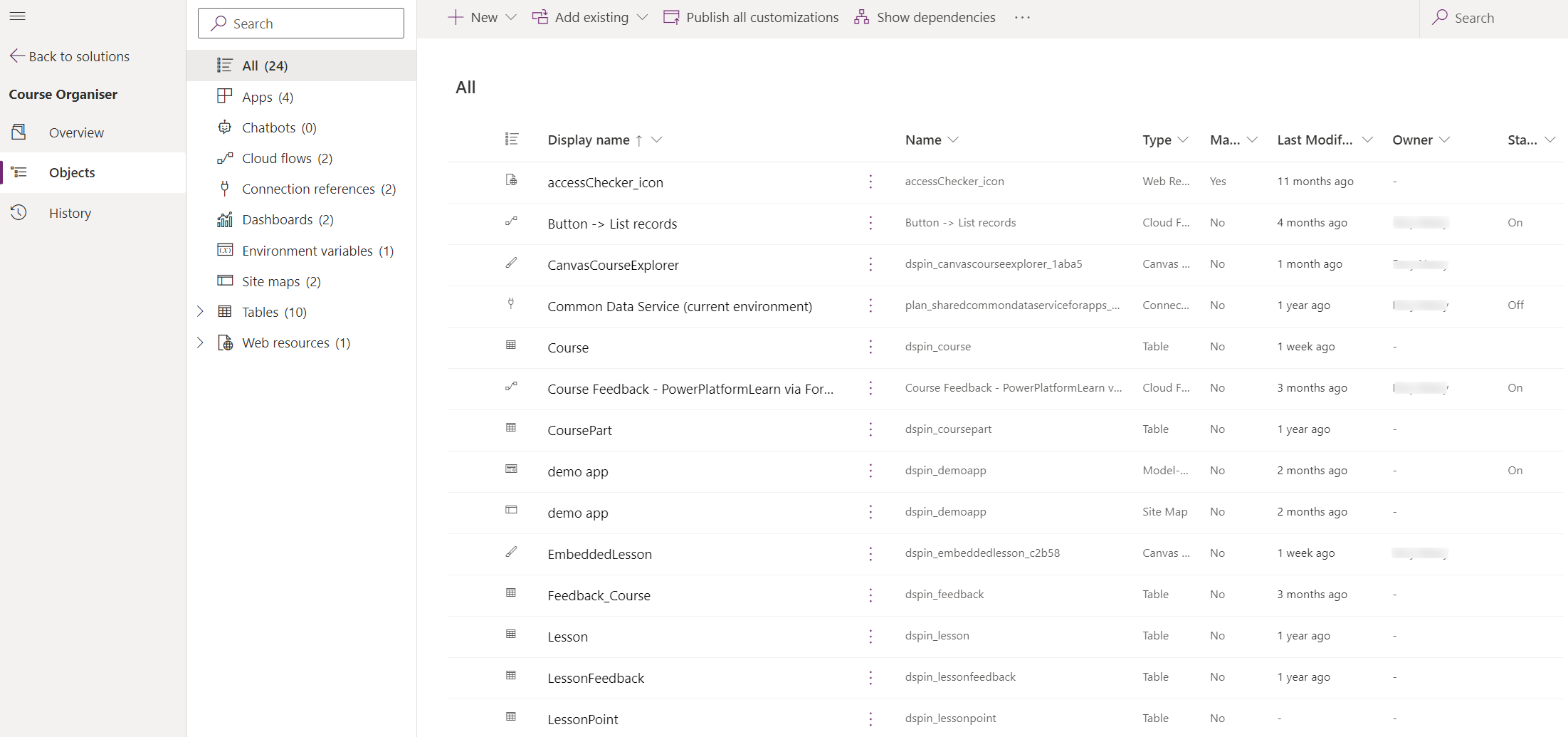
Projektmappen-Explorer
Verwenden Sie den klassischen Lösungs-Explorer, um die App-Erstellungs- und -Anpassungsaufgaben auszuführen, die nicht über die Power Apps-Webseite (make.powerapps.com) abgeschlossen werden können.
- Von (make.powerapps.com), wechseln Sie im linken Navigationsbereich zu Power Apps Lösungen und öffnen Sie dann die Lösung, die Sie möchten. Wenn sich das Element nicht im linken Seitenbereich befindet, wählen Sie …Mehr und dann das gewünschte Element aus.
- Wählen Sie im Befehlsmenü In klassischen Modus wechseln.
Der Lösungs-Explorer wird in einem neuen Browserfenster geöffnet.
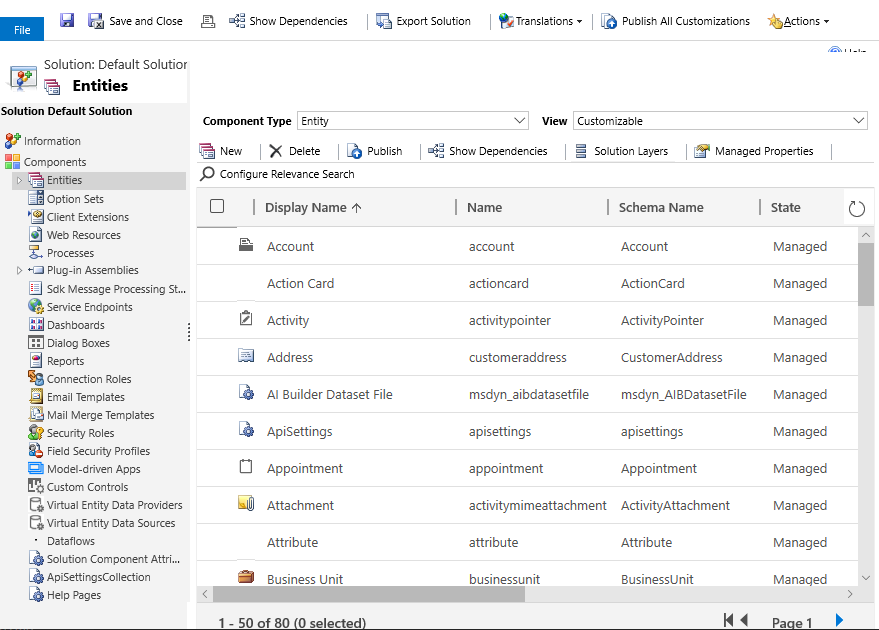
Nächste Schritte,
Erstellen oder Bearbeiten von Webressourcen für modellgesteuerte Apps